Spesso è necessario modificare il formato di un file. Dipende dall'utilità, dal tipo di contenuto grafico, dalle alterazioni e da altri motivi. Nel frattempo, i due formati di file immagine più comuni sono JPG e PNG. Sappi solo che hanno usi e vantaggi diversi. Se desideri creare una foto trasparente, probabilmente convertiresti i tuoi file JPG in foto PNG. Questo è il vantaggio principale delle foto PNG rispetto a JPG. Per non parlare del fatto che puoi creare loghi con questo formato immagine.
Quindi, JPG vs. PNG, è meglio usare PNG per le sue capacità e vantaggi offerti. Per funzionalità aggiuntive, puoi aspettarti una visualizzazione dell'immagine di qualità. Pertanto, ottieni il meglio da entrambi i mondi della capacità di realizzare foto trasparenti e output di qualità. Quindi, cerca i migliori convertitori da cui cambiare Da JPG a PNG sotto senza ulteriori indugi.
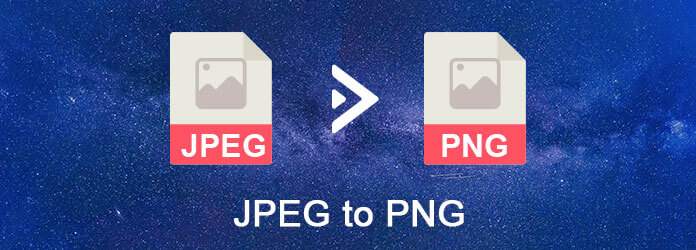
Convertitore di immagini gratuito Aiseesoft online è un programma altamente efficiente che elabora le foto online con un'operazione rapida e di qualità. È utile per gli utenti che hanno dispositivi che stanno esaurendo lo spazio di archiviazione. Questo perché non è necessario scaricare il programma per usarlo. Inoltre, gli utenti non devono registrarsi per un account per massimizzare le sue funzioni e caratteristiche. Oltre a ciò, puoi dipendere dallo strumento che converte in batch i file JPG alla volta. Utilizzando questo strumento, gli utenti possono caricare fino a 40 foto durante una sessione, consentendo loro di risparmiare più tempo.
Inoltre, questo convertitore online gratuito da JPG a PNG offre un'ottima esperienza nella conversione di file multimediali. Viene fornito con un'interfaccia utente pulita, quindi puoi convertire rapidamente le foto in pochissimo tempo. Inoltre, lo strumento adotta una tecnologia efficiente, responsabile della conversione rapida delle foto. È totalmente gratuito e gli utenti non sono tenuti a iscriversi. Nel frattempo, ecco i passaggi su come utilizzare questo programma.
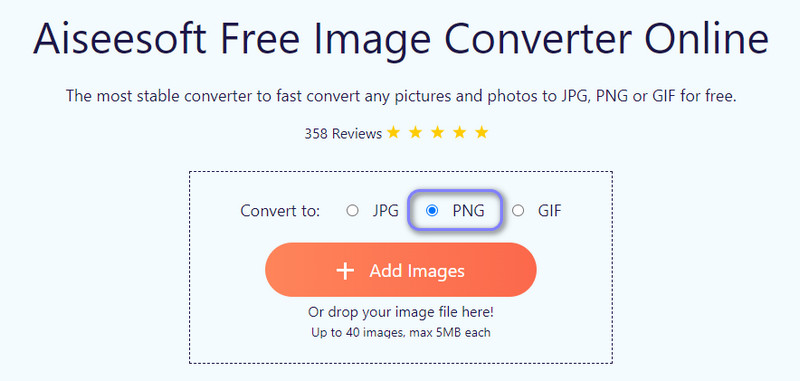
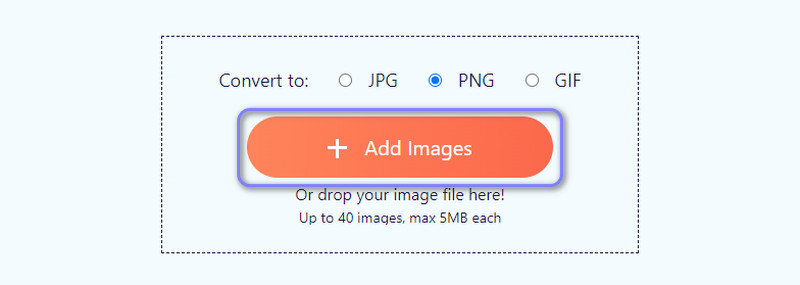
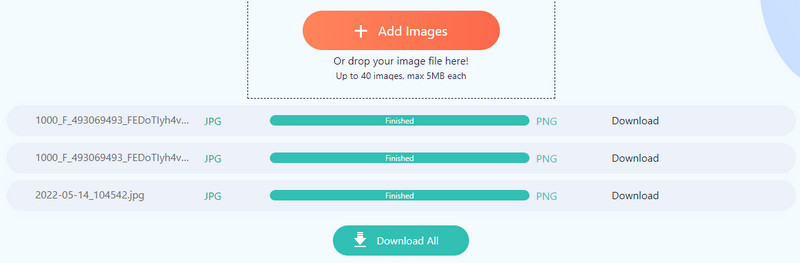
Potresti essere alla ricerca di programmi per l'uso offline. Supponi di voler convertire anche senza accesso alla connessione Internet. Quindi, puoi fare affidamento sugli strumenti di cui parleremo di seguito.
Se stai cercando un programma multipiattaforma che ti aiuti facilmente e rapidamente. Ciò significa che puoi utilizzare il programma indipendentemente dal sistema operativo del computer in esecuzione. Supporta Linux, Windows e Macintosh. Inoltre, lo strumento può leggere vari formati, inclusi JPEG, JPG, PNG, GIF, WebP e molti altri. L'unico avvertimento è che la sua interfaccia potrebbe creare un po' di confusione se si utilizza lo strumento per la prima volta. Quindi, se hai bisogno di convertire i file molto velocemente, questo programma potrebbe non essere adatto a te.
Tuttavia, puoi sfruttare le sue impostazioni avanzate purché tu sia iscritto come utente privato. Puoi fare affidamento sui passaggi seguenti per imparare a convertire JPG in PNG.


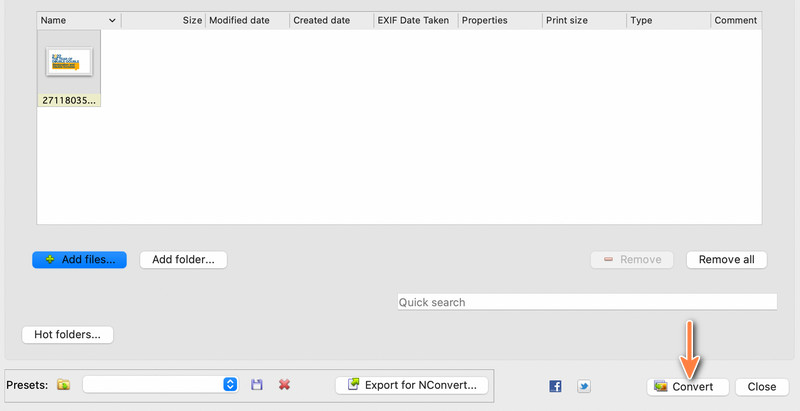
Puoi anche fare affidamento su FastStone Photo Resizer per aiutarti a convertire da JPG a PNG. In una conversione di foto in modalità massa rapida e semplice, il programma consente agli utenti di convertire, rinominare, ridimensionare le foto, ritaglia, ruota, regola l'ombreggiatura del colore e aggiungi contenuto, filtri e filigrane alle immagini. Inoltre, può convertire formati di immagine in diversi tipi di file. Ciò include BMP, GIF, TIFF, PDF e molto altro. Nel frattempo, segui i passaggi indicati di seguito per imparare a utilizzare questo programma.
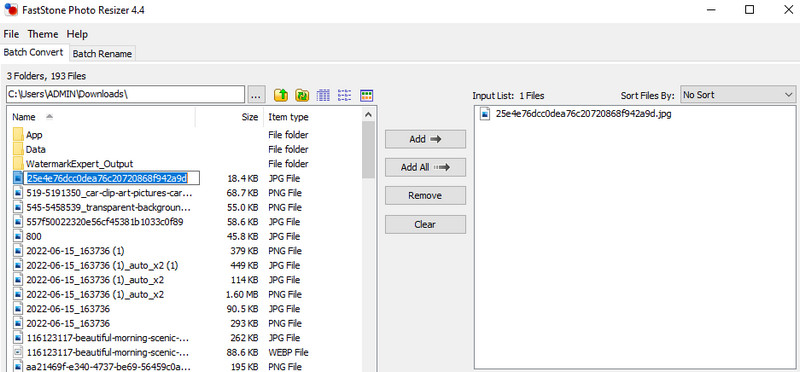
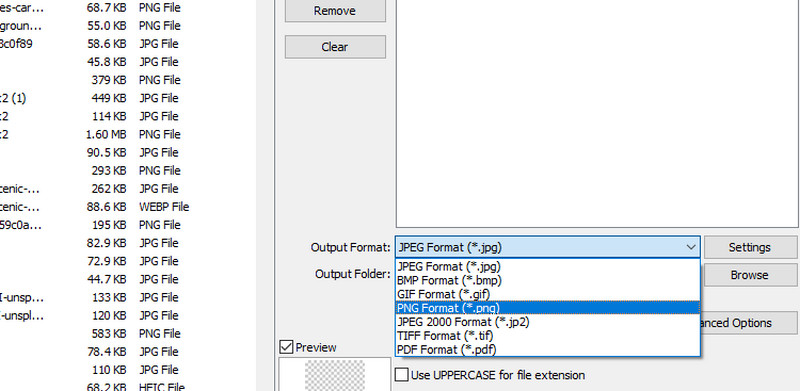
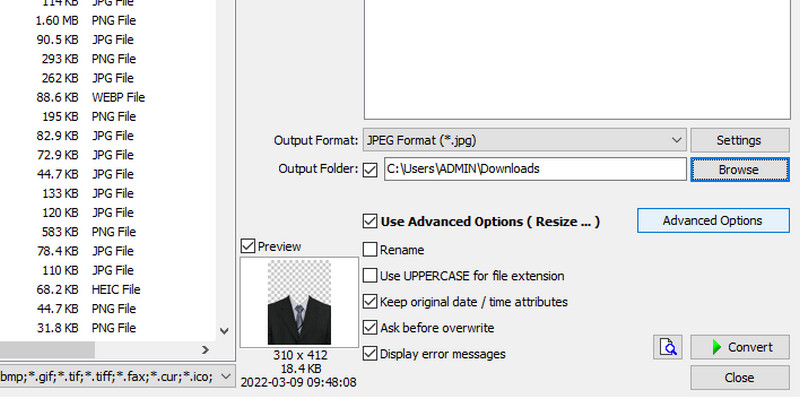
Se stai utilizzando un dispositivo Android, dovresti prendere in considerazione l'utilizzo dell'app File Converter di Online-Con. Offre vari processi di conversione, come convertitore di immagini, convertitore audio, convertitore video, convertitore di ebook, convertitore di documenti, convertitore di archivio e molti altri. Per gli input, puoi caricare file da file locali scattando foto o convertendo da URL. Nel complesso, questa applicazione Android è uno strumento decente per convertire JPG in PNG. Scopri come funziona questo strumento facendo riferimento ai passaggi semplificati di seguito.
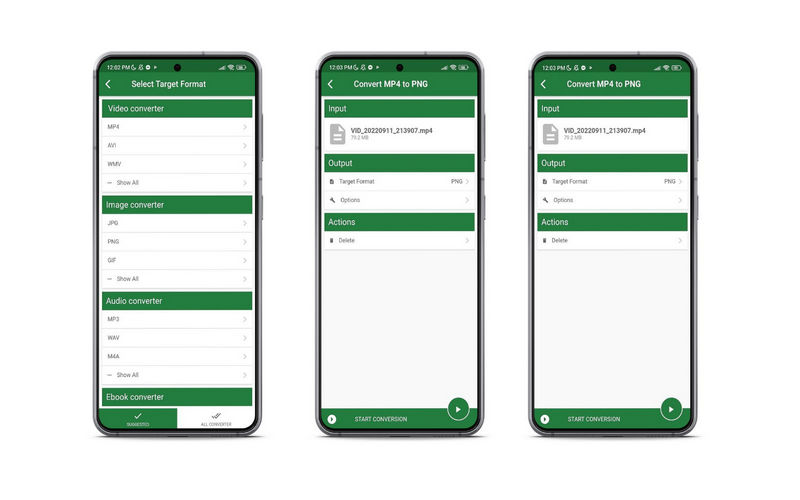
L'app ImageConverter per iPhone è una buona opzione da provare se preferisci uno strumento che puoi utilizzare con il tuo dispositivo mobile. Questo programma per smartphone consente la conversione tra diversi formati, inclusi PNG, PDF, HEIC, JPG, GIF, BMP e TIFF. Inoltre, puoi caricare immagini dal tuo album fotografico locale utilizzando l'URL della foto, iCloud e le fotografie in loco. I file trasformati possono anche essere inviati tramite una varietà di media. L'unico avvertimento di questo programma è che è caricato con pubblicità che impediscono i processi di conversione. D'altra parte, segui i passaggi seguenti per scoprire come cambiare JPG in PNG.
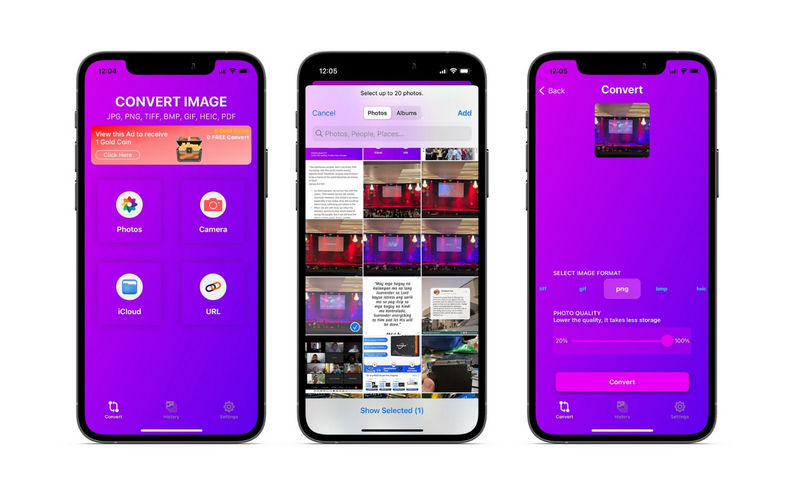
È meglio JPG o PNG?
Nessun formato è inferiore all'altro. Ogni formato ha i suoi vantaggi e svantaggi. Poiché PNG utilizza la compressione senza perdita di dati, gli utenti si aspettano che consumi più memoria di JPG se chiedi qual è la differenza tra JPG e PNG. Pertanto, se desideri avere un equilibrio tra qualità e dimensione del supporto, JPG è probabilmente per te. Tuttavia, scegli PNG se è necessario creare loghi, grafica, ecc.
Qual è la migliore qualità, JPG e PNG?
In generale, le foto PNG hanno una qualità superiore rispetto alle foto JPG. Questo è vero poiché questo formato di immagine utilizza la compressione senza perdita di dati ed è considerato un buon sostituto per le foto di immagini GIF.
È possibile convertire JPG in PNG in modo trasparente?
Sappiamo tutti che JPG non offre un canale di opacità. Puoi ottenerli solo da foto PNG. Tuttavia, la sola conversione da JPG a PNG non ti darà una foto trasparente. Ma dopo la conversione in PNG, ora hai la possibilità di creare Sfondo trasparente da JPG a PNG. Assicurati solo di salvarlo in PNG dopo averlo modificato.
Conclusione
Tutto menzionato App di conversione da JPG a PNG e i programmi sono efficaci ed efficienti. Ora, questo post offre tre metodi per questa attività di conversione. È una questione di preferenze per selezionare lo strumento migliore. D'altra parte, è essenziale considerare l'usabilità di un programma. Pertanto, ti consigliamo di utilizzare il convertitore di immagini gratuito Aiseesoft online poiché non è necessario scaricare o installare un'app e la sua interfaccia è facile da capire.

Video Converter Ultimate è un eccellente convertitore video, editor e potenziatore per convertire, migliorare e modificare video e musica in 1000 formati e altro ancora.
Sicuro al 100%. Nessuna pubblicità.
Sicuro al 100%. Nessuna pubblicità.